发布时间:2019-07-19 15: 49: 18
举个例子,你在家并希望在使用POP3客户端程序时从服务器计算机检索你的电子邮件。如果直接连接到服务器,你的电子邮件客户端将以纯文本形式发送你的登录名和密码信息。这意味着恶意用户可能会拦截你的重要账户信息。
未来防止这种情况,你可以使用Xshell软件提供的SSH隧道功能。Xshell在家中的PC和工作中的邮件服务器之间建立了一条安全隧道。然后,POP3客户端连接到本地Xshell而不是直接连接到邮件服务器。Xshell通过安全隧道将所有流量转发到邮件服务器,并将从邮件服务器收到的所有流量传输到POP3客户端。这个叫做端口转发机制。
在本文档中,你将学习如何通过安全SSH隧道,为电子邮件客户端、Outlook Express和Xshell配置端口转发规则。
首先,你应该确保电子邮件客户端使用两个TCP端口,POP3和SMTP。当你从服务器读取邮件时,你将连接到POP3端口(通常为110)。发送邮件时,你将连接到服务器的SMTP端口(通常为25)。
1,在【文件】菜单上,点击【打开】。将显示会话对话框。
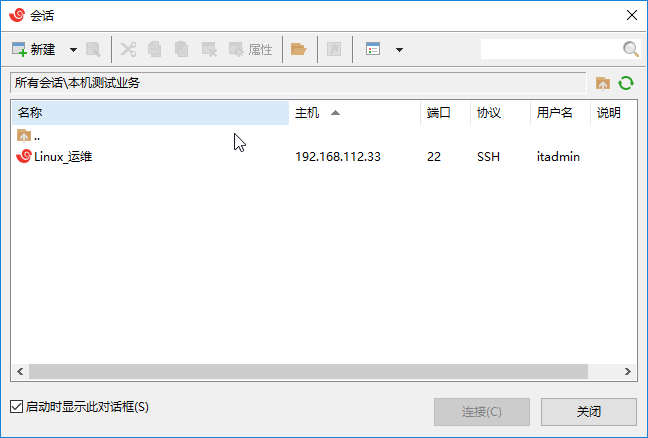
2,点击要配置隧道服务的会话。
3,点击工具栏上的【属性】。将显示属性对话框。
4,选择【协议】为SSH后,点击【隧道】分类菜单。
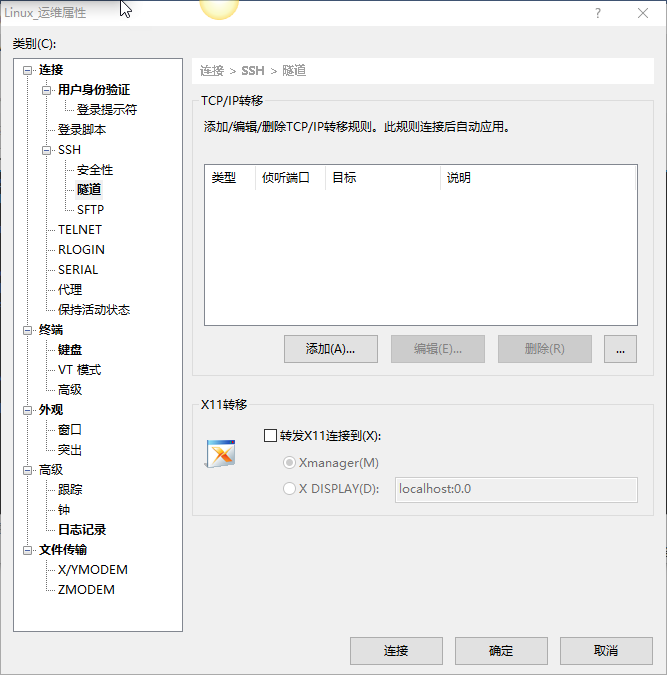
5,在【TCP/IP转移】部分中,点击【添加】,以添加POP3端口转发规则。将显示【转移规则】对话框。
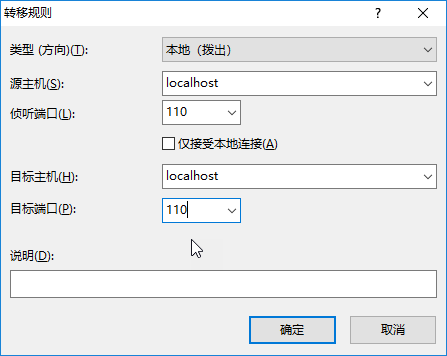
6,在【类型(方向)】列表中,选择【本地(拨出)】。
7,在【源主机】字段中,输入localhost。
8,在【侦听端口】字段中,为POP3协议输入110。此端口号将在Outlook Express中使用。
9,在【目标主机】字段中,输入localhost或服务器的主机名。
10,在【目标端口】字段中,输入110。
11,点击【确定】,保存此转移(转发)规则。
12,在【TCP/IP隧道】部分中,点击【添加】,以添加SMTP端口转发规则。
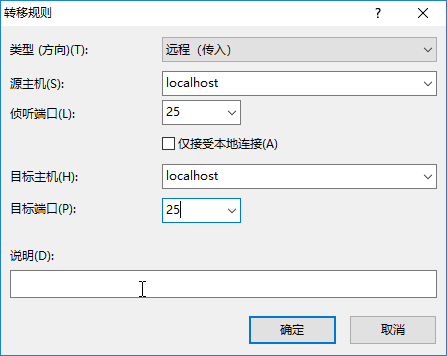
13,在【类型(方向)】列表中,选择【远程(传入)】。
14,在【源主机】字段中,输入localhost。
15,在【侦听端口】字段中,为SMTP协议输入25。此端口号在Outlook Express中使用。
16,在【目标主机】字段中,输入localhost或服务器的主机名。
17,在【目标端口】字段中,输入25。
18,点击【确定】,保存此转发规则。
19,在【属性】对话框中,点击【确定】。
1,在【工具】菜单上,点击【账号…】。在【互联网账户】显示出来。
2,选择要转发的账户,然后点击【属性】。
3,点击【服务器】选项卡。
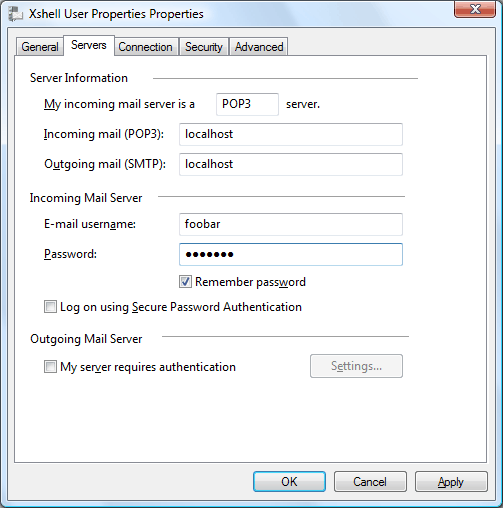
4,在【接收邮件(POP3)】框中,输入localhost。
5,在【发送邮件(SMTP)】框中,输入localhost或邮件服务器的主机名。
6,点击【高级】选项卡。
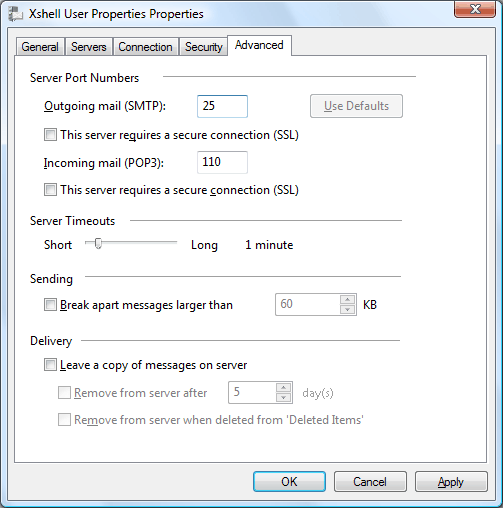
7,在【发送邮件(SMTP)】中,输入25。
8,在【接收邮件(POP3)】中,输入110。
现在,你已经准备好通过安全SSH隧道使用Outlook Express。在Outlook Express中发送和接收邮件之前,请务必使用Xshell连接到服务器。
以上就是使用Xshell隧道功能配置POP3和SMTP协议的电子邮件客户端的方法,如果在使用SSH客户端软件Xshell时有其他问题,欢迎进入Xshell官网查看Xshell教程。
本文为原创教程,转载请注明原网址: http://www.xshellcn.com/xsh_column/jiaocheng-suidao.html
展开阅读全文
︾